11.6.3虚拟机使用主机上的“ICS”连接共享上网(2) (5)如果主机网络也使用了192.168.0.0的网段,此时VMnet1设置为192.168.0.1会与主机网段冲突,可以修改VMn192.168.100.1et1的网卡地址。进入VMnet1属性页,将网卡的IP地址从192.168.0.1修改为其他网段的请看如下
11.6.3虚拟机使用主机上的“ICS”连接共享上网(2)
(5)如果主机网络也使用了192.168.0.0的网段,此时VMnet1设置为192.168.0.1会与主机网段冲突,可以修改VMn192.168.100.1et1的网卡地址。进入VMnet1属性页,将网卡的IP地址从192.168.0.1修改为其他网段的地址,例如192.168.100.1,如图11-79所示。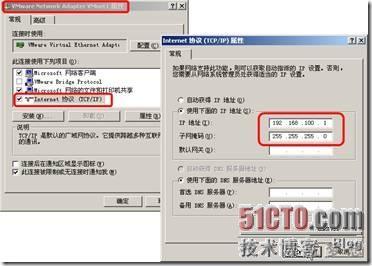
(点击查看大图)图11-79修改VMnet1网卡地址(5)在主机上启用“Internet连接共享”功能后,以后为虚拟机使用VMnet1虚拟网卡,并在虚拟机中,设置网段IP地址与图11-79中在同一网段、网关与DNS地址为图11-79中设置的地址即可以上网,如图11-80、图11-81所示。
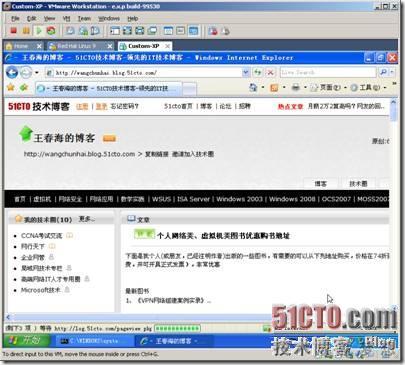
图11-81在虚拟机中上网
说明如果没有在图11-79中修改VMnet1虚拟网卡地址,则在图11-80中,设置IP地址仍然为192.168.0.2~192.168.0.254的范围。
(6)如果主机是通过“拨号上网”,则用鼠标右键单击“拨号上网”快捷方式,从中选择“属性”,并在弹出的拨号上网的属性页中,在“高级”选项卡中,启用“Internet连接共享(ICS)”并选择VMnet1虚拟网卡,而其他设置则与主机直接上网的设置相同,不在介绍。如图11-82和图11-83所示。
tags:192.168.100.